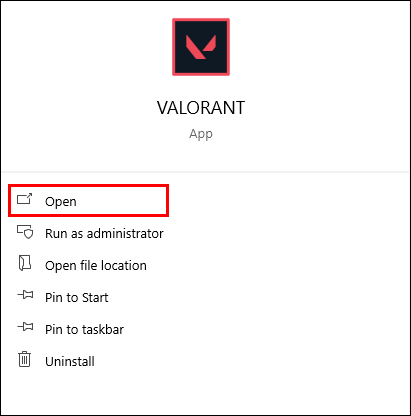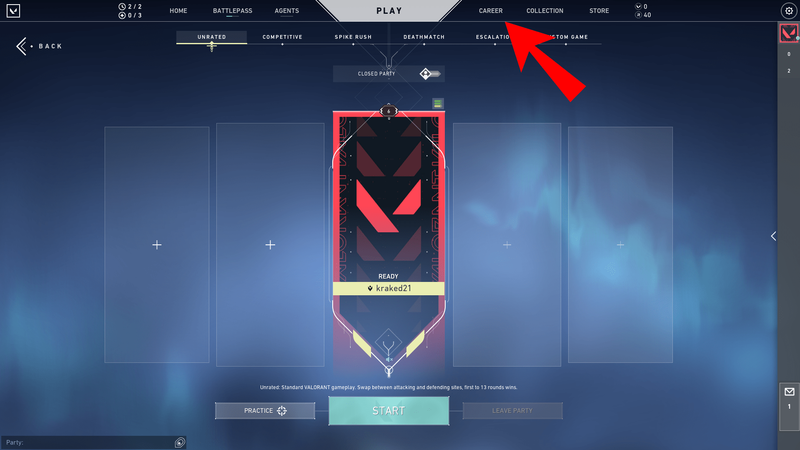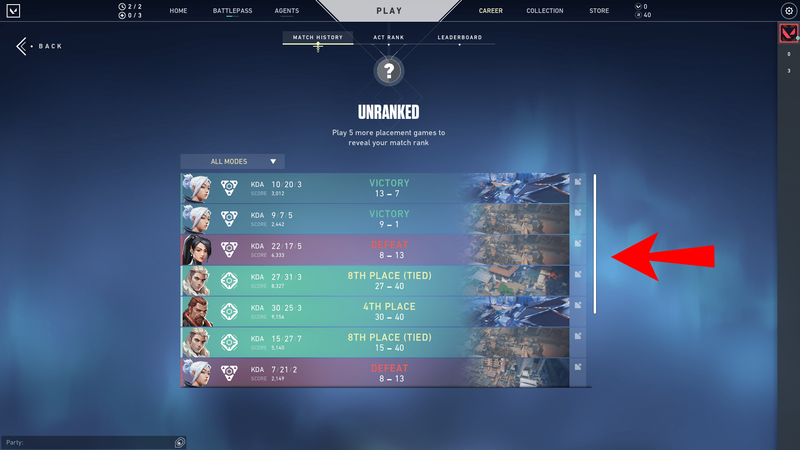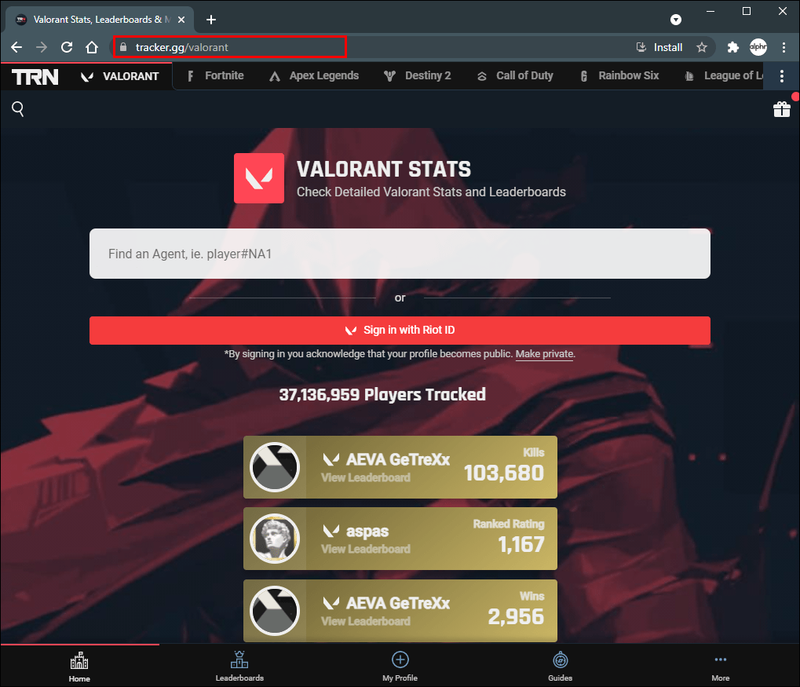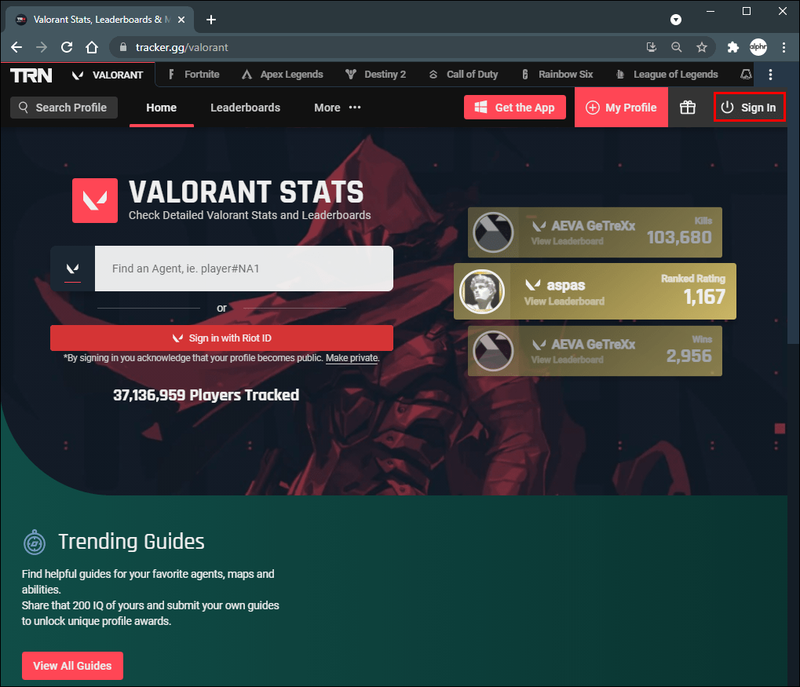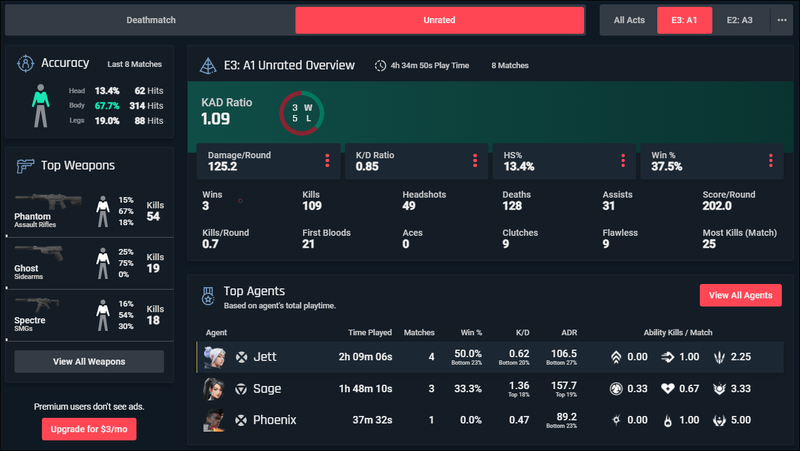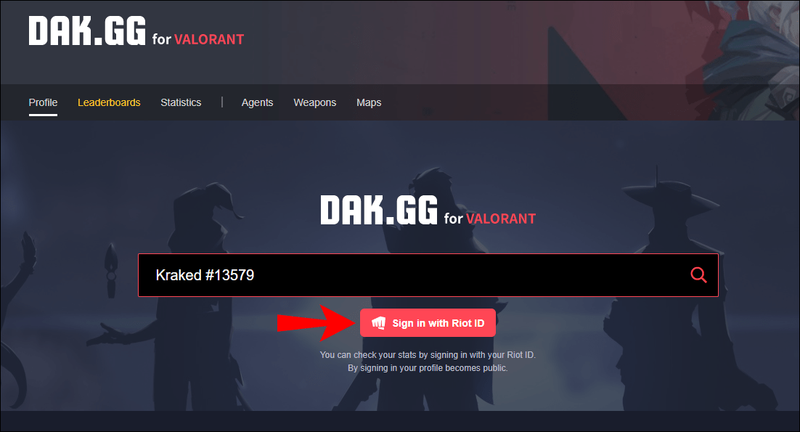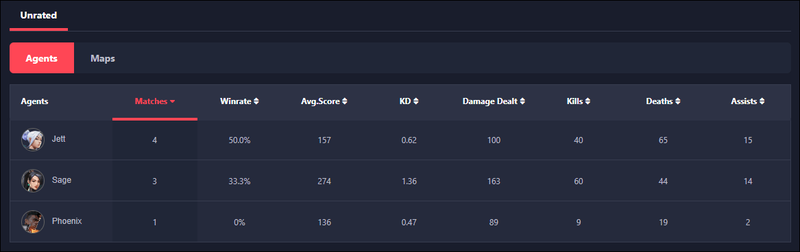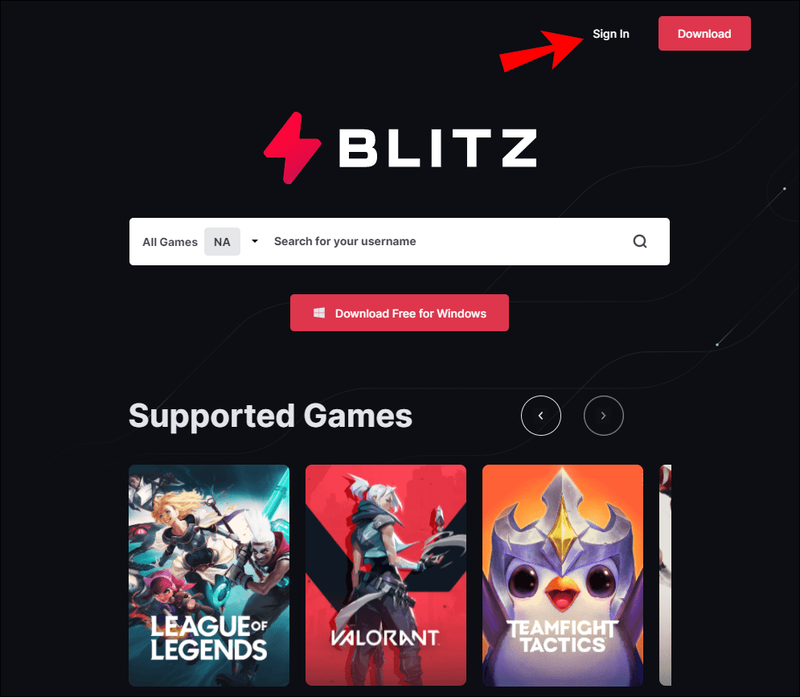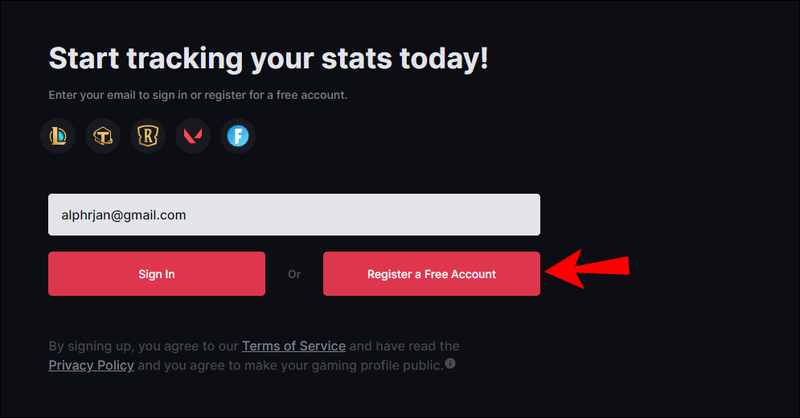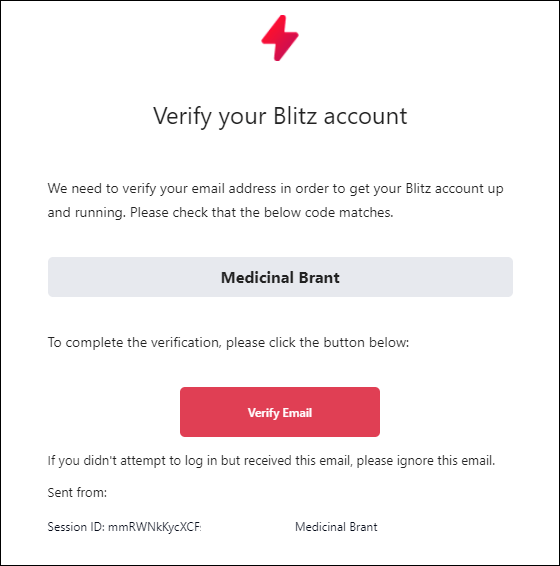Walaupun Valorant menawarkan pemain suasana yang luar biasa dan menawan, permainan ini bukan semua tentang menjelajah dunia futuristik. Seperti mana-mana penembak berbilang pemain, tumpuan permainan ialah memperoleh kemenangan dan muncul di papan pendahulu. Tetapi untuk mengetahui sejauh mana prestasi anda, anda mesti mencari statistik anda terlebih dahulu.

Hari ini, kami akan menerangkan cara mencari statistik Valorant asas anda dalam permainan. Jika anda sudah mengetahui perkara ini, kami akan berkongsi penjejak statistik Valorant terbaik untuk mendapatkan cerapan yang lebih terperinci. Akhir sekali, kami akan memberikan arahan tentang cara menyemak papan pemimpin Valorant dan pusingan statistik tahunan anda.
Cara Melihat Statistik Valorant Anda dalam Permainan
Permainan itu sendiri menawarkan statistik asas sejarah perlawanan terkini anda. Anda boleh mengaksesnya dengan mengikuti langkah-langkah di bawah:
cara menggunakan kodi di telefon
- Lancarkan permainan.
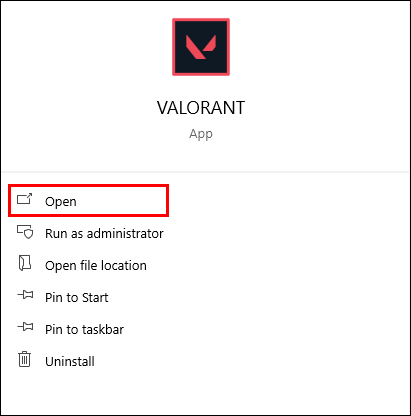
- Daripada menu utama permainan, navigasi ke Kerjaya.
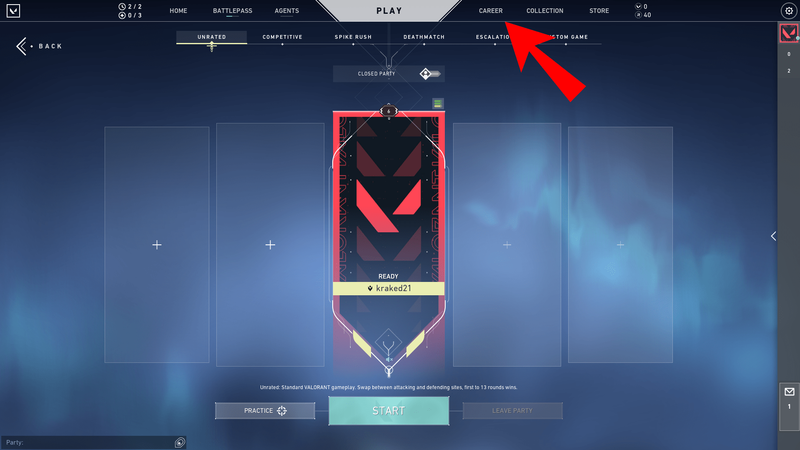
- Dalam bahagian Kerjaya, anda boleh melihat statistik untuk 10 perlawanan terakhir. Ini termasuk skor permainan, nisbah bunuh/mati, peta dan ejen.
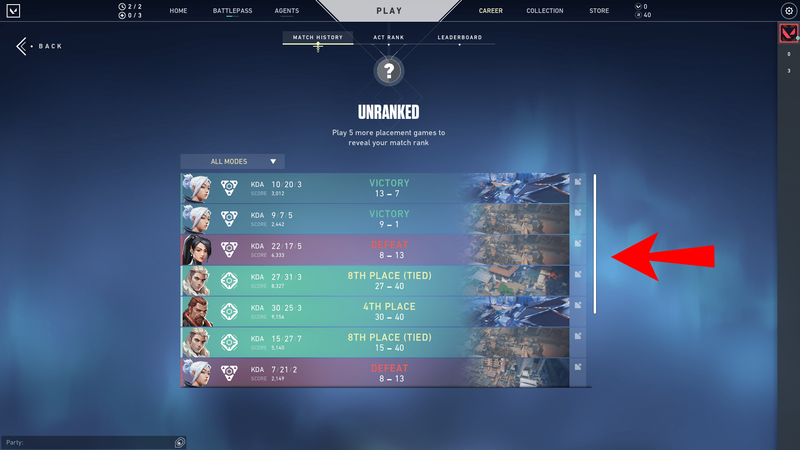
Cara Melihat Statistik Valorant Anda Dalam Talian
Statistik yang ditawarkan dalam permainan tidak begitu mengasyikkan, selain itu, anda hanya boleh melihat statistik anda sendiri. Anda tidak boleh menyemak sejarah yang lebih lama daripada 10 perlawanan terakhir atau melihat statistik untuk darah pertama, lonjakan yang digunakan, penyingkiran dan banyak lagi faktor. Maklumat ini, walau bagaimanapun, boleh menjadi sangat berguna dalam menentukan kemahiran yang anda atau sekutu anda perlu tingkatkan. Alat pihak ketiga boleh membantu mendapatkan lebih banyak cerapan.
Inilah cara untuk menyemak statistik Valorant terperinci anda menggunakan Tracker.gg :
cara memasukkan video ke dalam dokumen google
- Menuju ke tapak tracker.gg dan daftar akaun dengan ID Riot yang anda gunakan untuk log masuk ke dalam permainan.
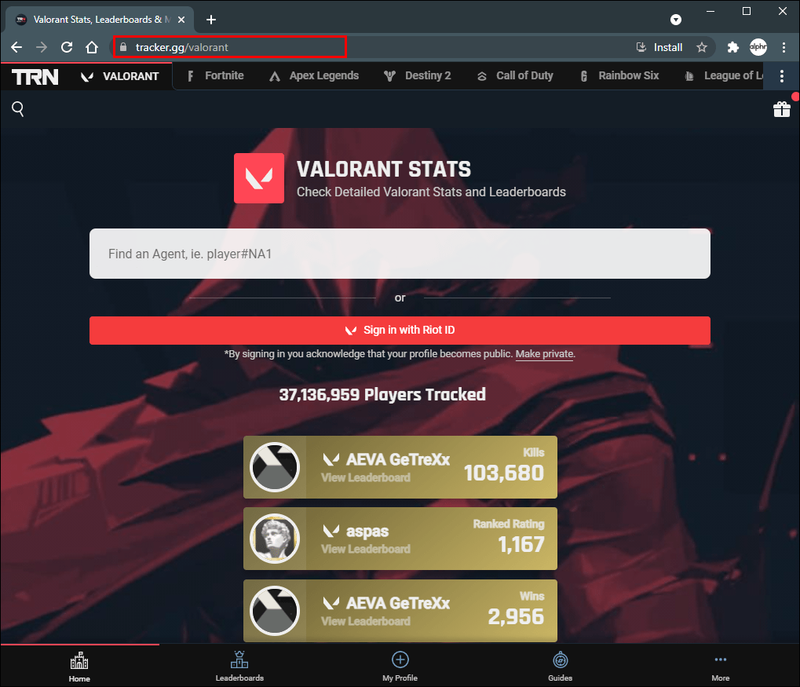
- Log masuk ke akaun anda.
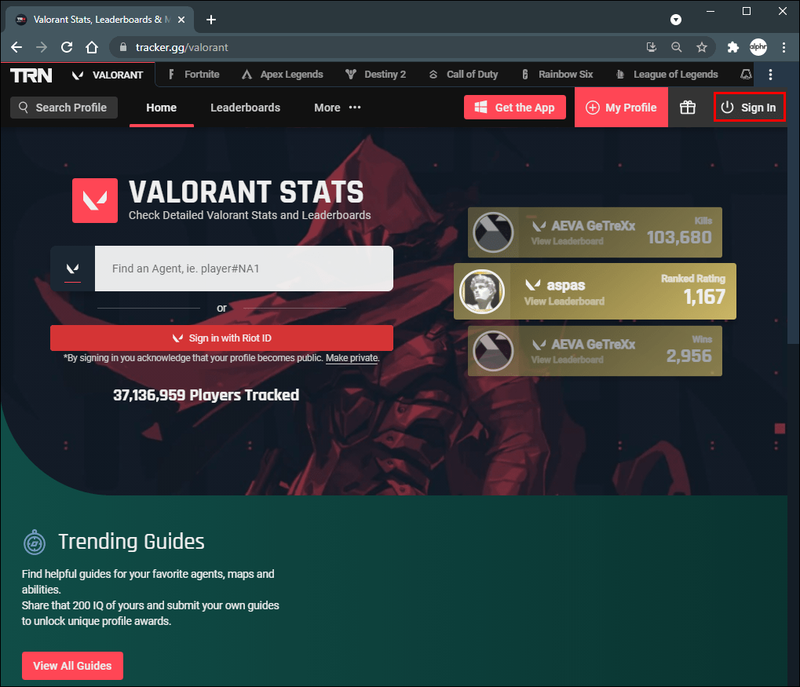
- Selepas mendaftar, alat akan mula menjejaki statistik Valorant anda. Anda akan dapat melihat nisbah bunuh/kematian anda, jumlah kematian dan kematian, bilangan dan peratusan kemenangan. Selain daripada asas, alat ini menunjukkan rentak kemenangan terpanjang anda, bantuan setiap perlawanan dan jumlah bantuan, dan statistik berasingan untuk pertahanan dan serangan.
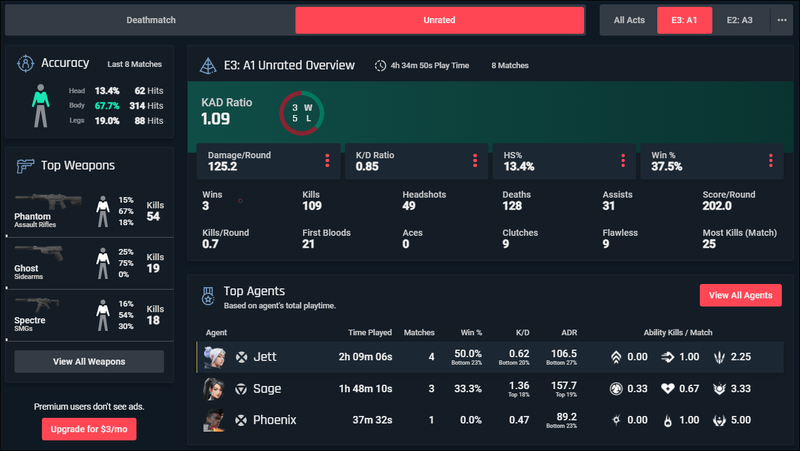
Dak.gg ialah satu lagi alat dalam talian untuk menjejaki statistik untuk Valorant, serta Apex Legends, League of Legends, Warzone dan permainan berbilang pemain popular yang lain. Begini cara menggunakannya:
- Daftar dengan ID Riot anda.
- Log masuk dengan ID Riot anda. Apabila anda log masuk, profil anda menjadi umum dan sesiapa sahaja boleh melihat statistik anda jika mereka mencari nama pemain anda.
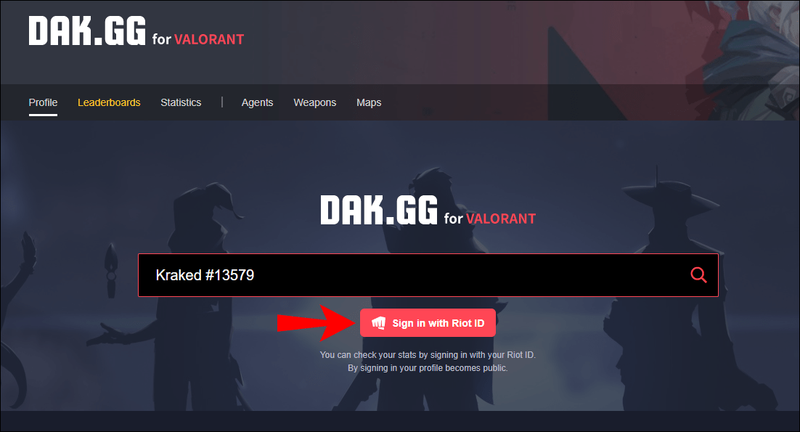
- Selepas log masuk, anda akan melihat statistik terperinci anda. Ini termasuk nisbah bunuh/mati, jumlah kematian dan kematian, bilangan dan peratusan kemenangan, rentak kemenangan terpanjang, bantuan setiap perlawanan dan lain-lain.
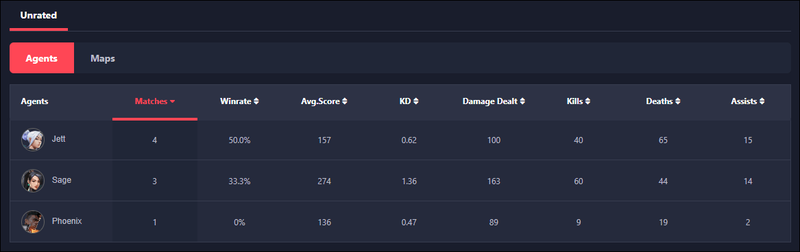
- Sebagai alternatif, anda boleh memasukkan nama pemain lain ke dalam kotak carian untuk melihat statistik mereka. Anda hanya boleh melihatnya jika pemain berdaftar di Dak.gg.
Blitz.gg tersedia sebagai alat dalam talian dan sebagai versi desktop Windows. Alat ini memberikan cerapan tentang prestasi peribadi dan pasukan anda. Selain itu, alat ini mengandungi panduan tentang cara bermain dengan setiap ejen untuk menggunakan potensi penuh mereka. Begini cara mula menggunakan versi dalam talian:
buat fon dari tulisan tangan anda
- Pada halaman min blitz.gg, klik butang Log masuk di penjuru kanan sebelah atas.
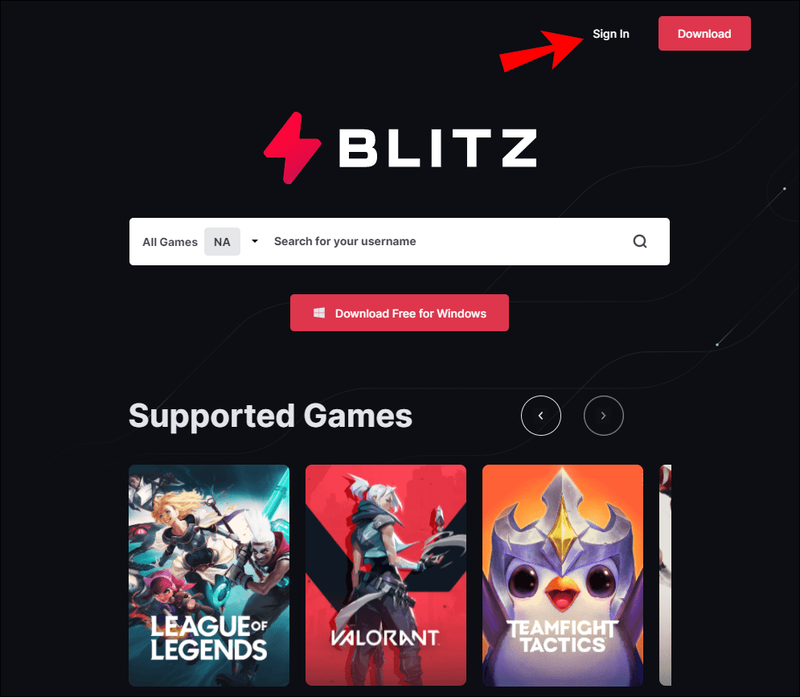
- Sebaik sahaja anda telah diubah hala, masukkan e-mel anda ke dalam kotak putih dan klik Daftar Akaun Percuma.
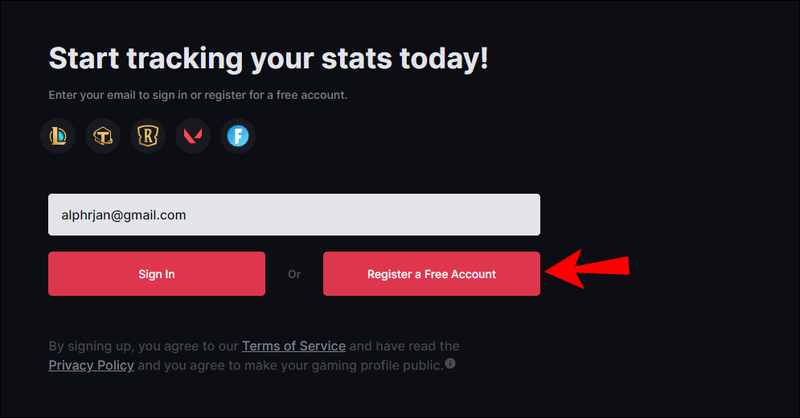
- Semak e-mel anda untuk mendapatkan kod pengesahan dan masukkannya ke dalam kotak putih di tapak alat.
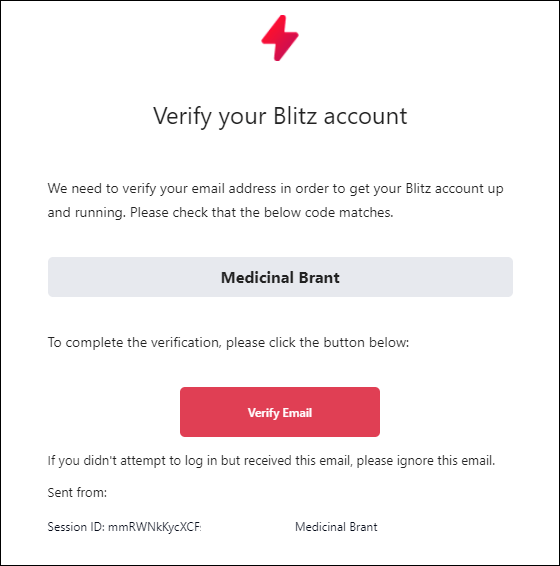
- Masukkan maklumat lain yang diperlukan untuk menyelesaikan pendaftaran. Alat ini akan mula menjejaki statistik anda dari saat pendaftaran.
Cara Melihat Papan Pendahulu Penuh Valorant
Tapak rasmi Valorant menawarkan papan pendahulu penuh. Ia tidak mengandungi sebarang maklumat statistik khusus. Walau bagaimanapun, ia membantu untuk menentukan sejauh mana anda berada dari senarai 10 pemain teratas dan berapa banyak permainan yang anda perlukan untuk menang untuk ke sana. Begini cara menyemak papan pemimpin Valorant:
- Pergi ke Valorant rasmi tapak .
- Dalam kotak carian di sebelah Papan Pemimpin Carian, masukkan cincang diikuti dengan nama pemain anda atau orang lain.
- Tekan Enter dan semak halaman yang muncul. Anda akan melihat bilangan permainan yang telah anda menangi, penilaian anda dan kedudukan anda dalam kalangan pemain semua musim.

Cara Melihat Statistik Valorant Tahunan Anda
Statistik tahunan Valorant tersedia pada bulan Jun, pada ulang tahun permainan. Semua pemain menerima e-mel daripada Riot Games yang mengandungi keputusan prestasi mereka. Untuk mengaksesnya, ikuti langkah di bawah:
- Log masuk ke e-mel yang terikat pada akaun permainan anda.
- Cari e-mel daripada Riot Games bernama Your Valorant Year in Review Is Ready.
- Buka e-mel dan lihat statistik anda: jumlah perlawanan yang dimenangi, nisbah bunuh/mati/bantuan, ketepatan tembakan, mata kerosakan diberikan, ejen dan peta yang paling banyak dimainkan, dan banyak lagi.
Amalan dan Komunikasi Adalah Kunci
Sekarang anda boleh menyemak statistik Valorant anda, anda boleh menentukan kemahiran yang perlu dipertingkatkan. Mengetahui perkara ini pasti akan meningkatkan prestasi anda jika anda mendedikasikan masa yang cukup untuk berlatih. Jangan lupa bahawa Valorant adalah permainan pasukan, walaupun. Objektif teras anda adalah untuk menang sebagai satu pasukan, bukan menjadi yang paling hebat di kalangan sekumpulan underdog.
Apakah kedudukan anda dalam musim semasa Valorant? Kongsi statistik anda di bahagian komen di bawah.